„Windows 7“ ištriname „Wi-Fi“ tinklą
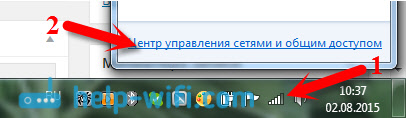
- 3705
- 249
- Pete Fahey Sr.
„Windows 7“ ištriname „Wi-Fi“ tinklą
Aš dažnai gaunu klausimų, kaip ištrinti „Wi-Fi“ tinklą kompiuteryje su „Windows 7“ operacine sistema. Šiame straipsnyje bandysiu išsamiai atsakyti.
Pirmiausia pabandykime išsiaiškinti, kodėl to paprastai reikia. Tiesą sakant, tiesiog ištrynę belaidį tinklą nešiojamajame kompiuteryje arba nejudantį kompiuterį, galite išspręsti daugybę problemų sujungdami „Wi-Fi“ tinklą „Windows 7“. Ir pagrindinė problema yra tada. Panašu, kad „Windows“ klaida prisijungia prie ... “arba„ Šiame kompiuteryje saugomų tinklo parametrai neatitinka šio tinklo reikalavimų “. Aš vis tiek paruošiu atskirus straipsnius apie šią klaidą, tačiau galiu pasakyti, kad jie paprastai išspręsta pašalinant tinklą ir pakartotinį ryšį.
Kai prijungiate savo kompiuterį prie „Wi-Fi“, jis prisimena tinklo parametrus (vardas, slaptažodis ir kt. D.). Pakeitus šiuos parametrus, jis nebegali užmegzti ryšio su maršrutizatoriumi. Todėl jums tiesiog reikia ištrinti informaciją apie tinklą ir dar kartą įdiegti ryšį. „Windows 8“ tai netgi vadinama „Pamirškite tinklą“.
Galbūt belaidžio tinklo pašalinimas vis dar yra naudingas, kai nenorite, kad jūsų kompiuteris automatiškai įdiegtų ryšį su kai kuriais belaidžiais tinklais.
„Windows 7“ ištriname belaidį tinklą
Spustelėkite Ne interneto ryšio būsenos „Užduočių juostoje“ piktogramą ir pasirinkite Tinklų valdymo centras ir bendra prieiga.
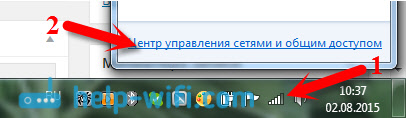
Be to, kairėje spustelėkite elementą Belaidžių tinklų valdymas.
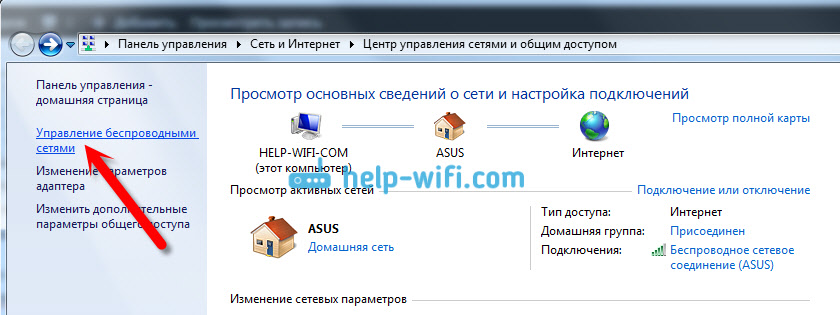
Visų „Wi-Fi“ tinklų sąrašas bus atidarytas, prie kurio kartą prijungėte kompiuterį. Raskite tinklą sąraše, kurį norite ištrinti, spustelėkite jį su dešiniu mygtuku ir pasirinkite Ištrinkite tinklą.
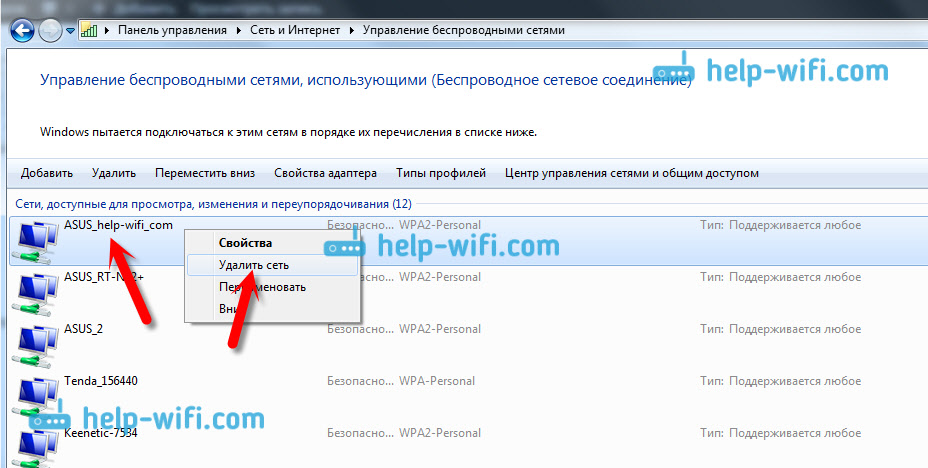
Ištrynę tinklą, mes atidarome turimų tinklų sąrašą ir vėl prisijungsime.
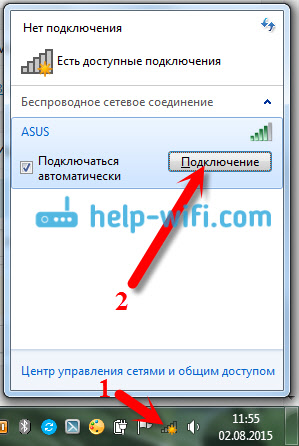
Po šių veiksmų problemų, susijusių su ryšiu su belaidžiu tinklu, turėtų išnykti. Planai parašyti daugiau informacijos apie „Windows 8“ ir „Mobile“ įrenginius.
- « „Tenda N3“ - apžvalgos, charakteristikos ir nedidelė apžvalga
- ASUS RT -N12+ - apžvalgos, apžvalgos ir charakteristikos »

